谷歌文档移动端作为一款高效便捷的办公工具,为用户提供了强大的文档处理能力。无论是日常文档编辑还是团队协作,都能轻松应对。其跨平台同步特性让用户在不同设备间无缝切换工作,真正实现了移动办公的自由。
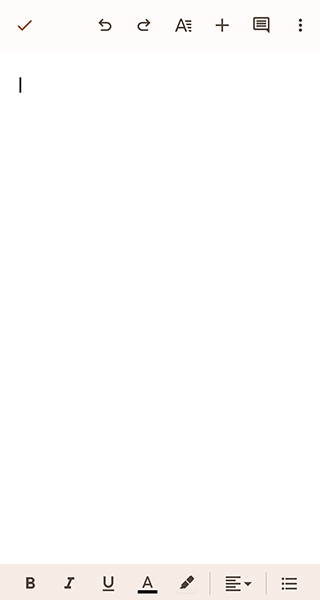
核心功能
1、智能编辑
提供多样化的文本格式选项和排版工具,满足各类文档创作需求;
2、实时同步
所有修改即时保存至云端,支持版本回溯功能,确保数据安全无忧;
3、协同创作
允许多用户同时编辑同一文档,变更内容即时可见;
4、离线模式
网络不稳定时仍可继续编辑,联网后自动同步更新;
5、数据加密
采用企业级安全协议,全程保护用户隐私信息。
产品亮点
1、极速云同步技术
文档修改秒级同步至所有终端设备,打破空间限制;
2、丰富扩展工具
集成图表生成、多语言翻译、电子签名等实用功能,提升办公效率;
3、精细权限管控
可自定义设置不同成员的编辑权限,兼顾协作效率与文档安全;
4、智能版本管理
完整记录编辑历史,支持随时查阅或恢复到任意版本。
新手入门指南
一、账户注册流程
使用前需创建Google账户,已有账户可直接登录。注册步骤如下:
1、访问accounts.google.com,选择"创建账户"-"个人使用";
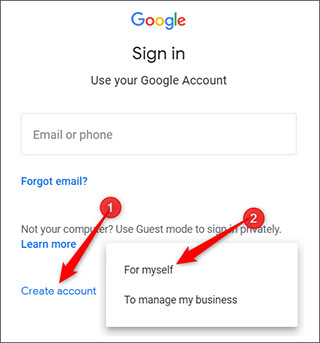
2、填写基本信息包括姓名、用户名及密码;
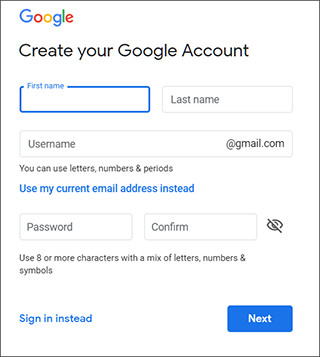
3、通过手机号完成身份验证;
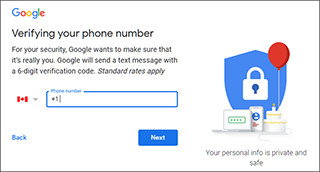
4、补充辅助邮箱等资料,阅读并同意服务条款即可完成注册。
二、新建文档操作
1、进入应用后定位右下角彩色"+"图标;
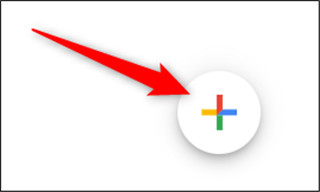
2、点击变蓝的铅笔图标开始创建;
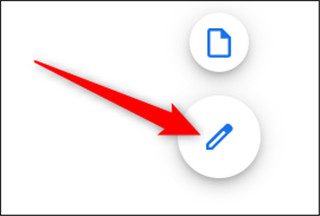
三、Word文档导入

支持将现有Word文档导入编辑,操作流程:
1、通过网页端拖拽或点击上传按钮添加文件;
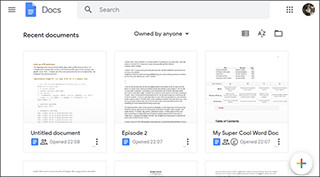
2、在文档首页点击文件夹图标选择"上传"标签;
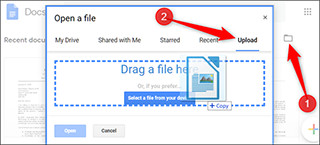
3、选择带"W"标识的Word文件进行编辑;
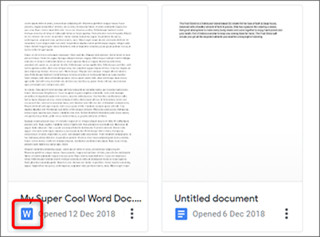
4、编辑完成后可导出为多种格式。
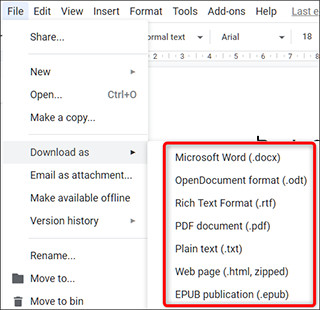
实用功能详解
字数统计方法
1、打开目标文档,点击右上角菜单图标;
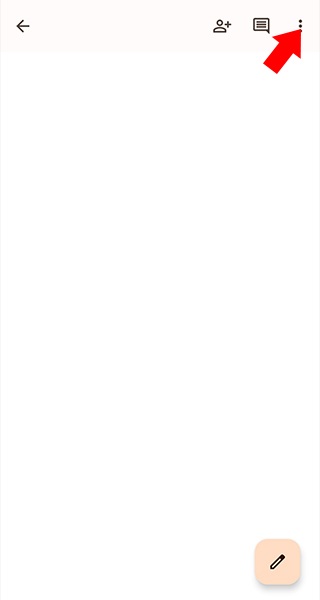
2、选择"字数统计"查看详细数据。
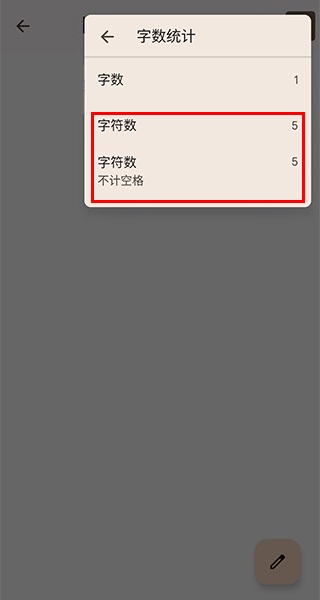
文档导出步骤
1、在文档界面选择"另存为"功能;
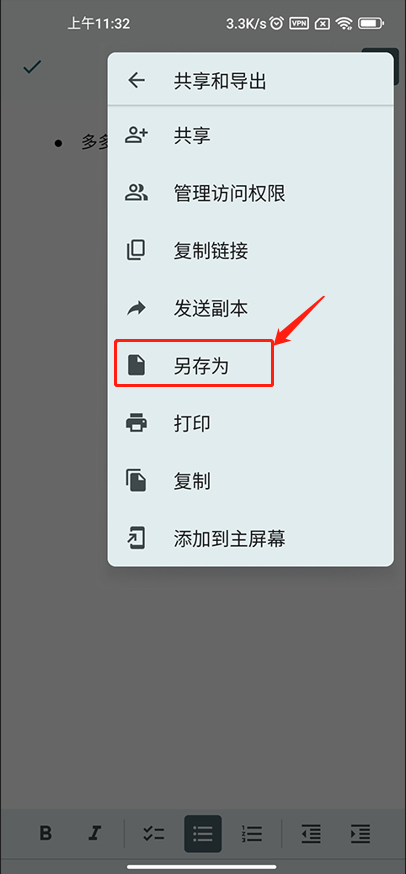
2、选择需要的格式完成导出。

用户评价
作为长期使用者,最欣赏其智能保存机制,意外退出或断网都不会丢失编辑内容。团队协作时多人同时修改的实时显示功能大幅提升了方案制定效率,是移动办公的得力助手。
版本更新
v1.24.472.00.90版本
优化系统稳定性,修复若干已知问题
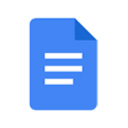

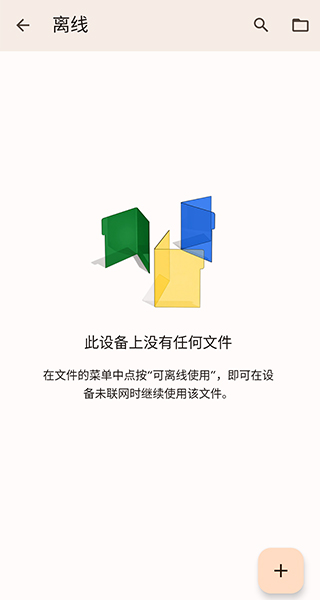
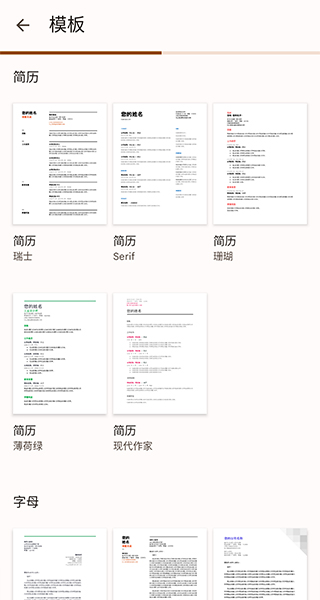

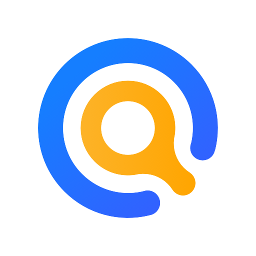

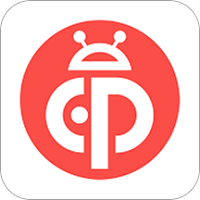

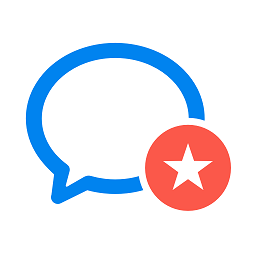

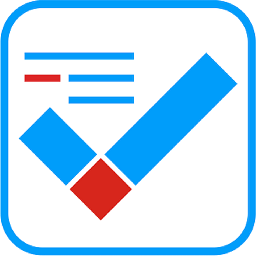

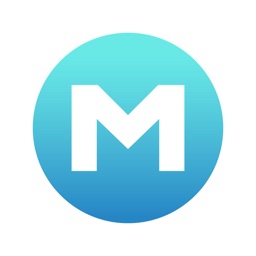
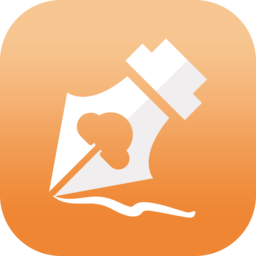






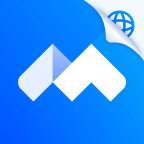

最新评论